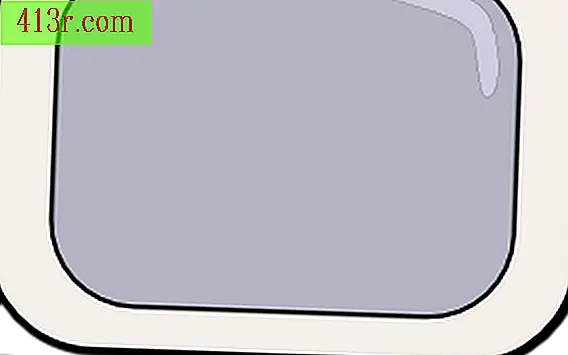Comment formater un PC Dell

Méthode de formatage rapide
Étape 1
Téléchargez le logiciel de formatage rapide Dell. Dell propose une application appelée Cdenab.exe qui crée un disque de démarrage à partir duquel vous pouvez commencer à formater rapidement votre disque. Le fichier est disponible dans le support Dell (voir Références).
Étape 2
Démarrer le logiciel Double-cliquez sur l'exécutable téléchargé pour l'ouvrir. Si le système vous le demande, cliquez sur "Exécuter" sur l'écran d'avertissement de sécurité.
Étape 3
Préparez le disque pour commencer. Lorsque cela est nécessaire, appuyez sur la touche "Entrée" pour lancer le logiciel. Insérez une disquette dans votre lecteur de disquette si nécessaire et appuyez à nouveau sur "Entrée". Une fois la disquette de démarrage générée, fermez "Cdenab.exe".
Étape 4
Redémarrez l'ordinateur. Conservez la disquette dans le lecteur pour permettre à l’ordinateur de démarrer à partir de celui-ci.
Étape 5
Complétez le format rapide. Lorsque le menu "Microsoft Windows Startup" apparaît, appuyez sur "F5" pour obtenir une invite de commande et appuyez sur "Entrée". Dans l'invite de commande, entrez les informations suivantes:
format c: / q
Après avoir entré la commande, appuyez sur "Entrée" puis sur "Y" pour confirmer le formatage. La commande format donne à l'ordinateur l'instruction de supprimer toutes les informations du disque. "C:" fait référence au disque en cours de formatage et peut être remplacé par des noms d'autres disques, si nécessaire. La partie "/ q" de la commande indique à l'ordinateur qu'il doit compléter un format rapide au lieu d'un format complet.
Effectuer un format complet
Étape 1
Insérez le disque d’installation de Windows, DVD ou CD et redémarrez l’ordinateur. Cela ouvrira le programme d'installation Windows sur le disque.
Étape 2
Démarrer une nouvelle installation. Acceptez le contrat de licence et choisissez la langue et le type de clavier que vous utilisez pour l’installation. Procédez comme si vous réinstallez Windows. Si vous êtes invité à réparer votre installation actuelle, appuyez sur "Echap" ou "Non", selon votre version de Windows. Sous Windows Vista et Windows 7, choisissez l'option permettant de terminer une installation avancée.
Étape 3
Choisissez le disque que vous souhaitez formater. Sous Windows XP, utilisez les flèches pour choisir le disque ou la partition sur lequel Windows est installé. Sous Windows Vista ou 7, cliquez simplement sur le disque que vous souhaitez formater.
Sous XP, appuyez sur "D" pour effacer la partition. Si vous ne divisez jamais votre disque, ce sera tout dans une partition. Ensuite, appuyez sur la touche "L" pour confirmer l'opération de suppression. Appuyez sur "C" pour créer une nouvelle partition. Ensuite, choisissez le disque nouvellement divisé et effectuez un format complet dessus.
Sous Windows Vista et 7, après avoir cliqué sur le disque que vous souhaitez formater, choisissez l'option "Formater" en bas de l'écran.